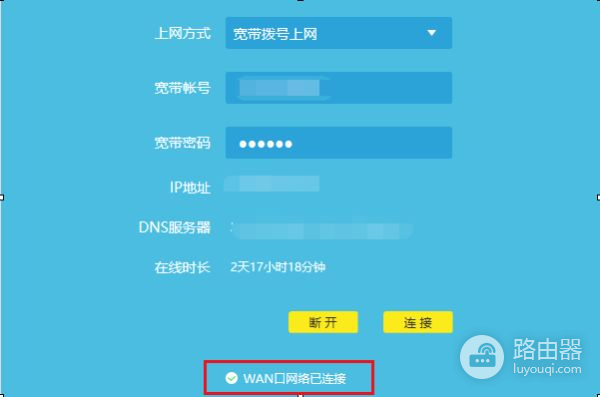家里只有一个网线接口怎么安装路由器(只用网线怎么设置路由器)
一、家里只有一个网线接口怎么安装路由器
你需要再准备一根网线,具体方法:网线进线插在路由器的WAN口(一般是蓝色的),1、2、3、4的端口为网线输出,另行准备的网线在4个端口任意选一个,连接电脑主机。
路由器的设置:电脑主机连接路由器后,在IE地址栏(不是搜索栏)输入192.168.1.1或192.168.0.1(路由器不同,设置也有所不同,具体参考路由器说明书),在弹出的窗口用户名、密码栏输入admin,回车。
在设置向导里输入运营商给的账号、密码并保存,点击侧边栏的系统工具,选择重启路由器后就可以了。
路由器的具体设置在此不再赘叙。
二、只用网线怎么设置路由器
首先需要连接硬件,路由器的lan口和电脑的网卡连接即可,然后在进行路由器参数设置即可,具体步骤如下:
1、首先路由器和宽带猫电脑连接,如图:
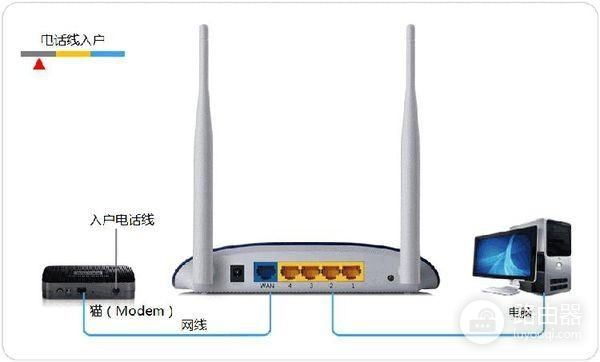
2、然后打开浏览器输入路由器的管理地址和登录密码。
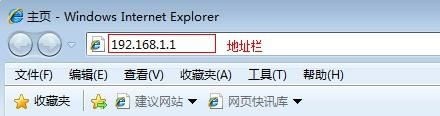
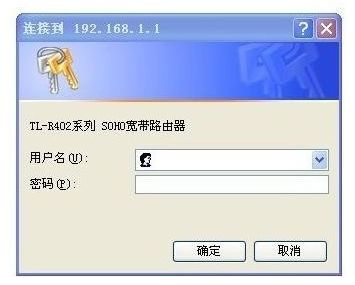
3、登录后台后,点击设置向导,然后根据向导指示填写相应的参数即可。
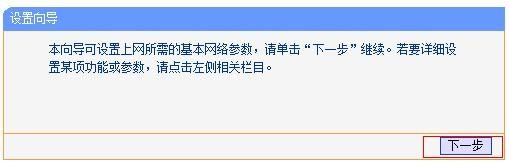
4、选择联网模式一般是pppoe,然后点击下一步输入宽带帐号和密码,点击下一步:

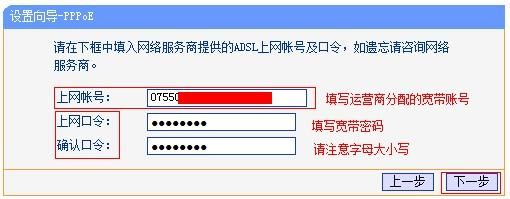
5、宽带参数设置完后,进入无线设置界面,填写一个无线名称和密码如图:
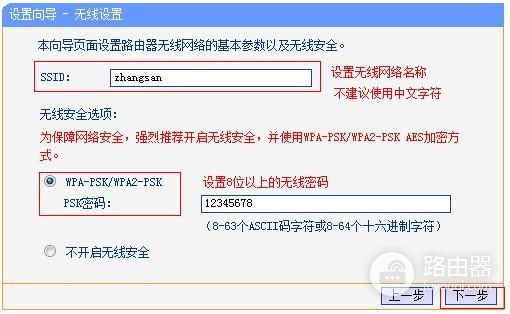
6、无线设置完毕后,点击保存,然后重新启动路由器即可正常使用了。
三、直接网线接入怎么安装路由器
需要另外购买一条网线,安装情况分为两种:
一、网线插入电脑,无需拨号可直接上网
这种情况直接将路由器当做交换机使用即可,将网线插入路由器的LAN口,另外使用一根网线分别插入路由器的LAN口和电脑网口,就可以直接上网。
二、网线插入电脑,需要拨号后才可以上网
这种情况需要在路由器内设置宽带帐号密码,由路由器进行拨号操作,然后将电脑和路由器的LAN口连接,即可上网。
路由器只需设置一次,以后直接开启电脑即可上网。
操作步骤如下:
1、将可上网的网线接入路由器的WLAN口,必须接入WAN口,不然路由器无法进行拨号联网;

2、使用购买的单独的网线将路由器的LAN口和电脑的网口连接起来;

3、在浏览器输入无线路由器登录地址,登录路由器后台管理登录页面,TP-LINK路由器默认登录地址为192.168.1.1;

4、进入管理页面之后选择“路由设置”;
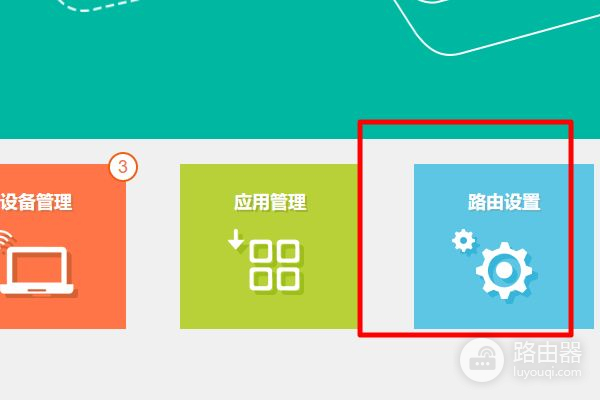
5、然后选择“上网设置”;

6、上网方式选择“宽带拨号上网”;
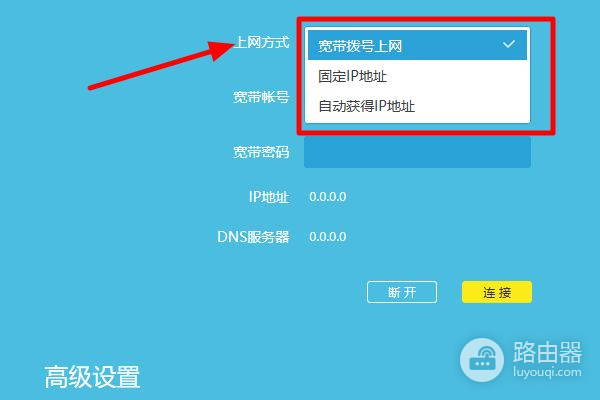
7、然后输入宽带账号密码,宽带帐号密码就是电脑拨号所使用的帐号密码;

8、帐号和密码输入无误后,点击连接;

9、如图,拨号成功,此时就可以正常使用电脑上网了。